これまで海外のSIMカードをAQUOS PHONE SH-12Cを使う話をしてみました(「Androidネタまとめ」参照)。
しかしdocomo以外のSIMカードを使ったとき、困ることが一つあります。それはspモードメールが使えないのです(たとえ、spモードメールの設定をWiFi受信可能としていても、です!)。
spモードメールはdocomoのSIMカードを挿していないと使えないんですね。これはSIMロックを解除したとき(「Android SIMロック解除」参照)にも記載しました。
なので前回はスマホのほかにFOMA携帯も海外に持っていっていました(「海外でプリペイドSIMを使う タイ編 その6: 海外でSPモードメール」参照)。
今回はiモード.netを使って、docomoのメールアドレスを海外で使用してみます。この方法ではスマホだけをもっていけばOKになります(ただし、国内の電話番号を使いたい人はFOMA携帯を持っていく必要があります)。
iモード.netは2014/02/28に新規受け付けを終了し、2015/02/28を持ってサービスを終了しました。
本ページの内容を古くなっております。ドコモ以外のSIMカードを指した状態で、ドコモのメールアドレスを使いたい場合は、ドコモメールに移行し、K9-Mailなどでメールの送受信をしてください。詳しくはこちらを参照してください。

前提条件
とても大切なのですが、今回の方法を使うには、spモードとiモードの両方を契約している必要があります。
docomoのスマホを買うときに、多くの人はspモードの契約をしたと思うのですが、iモードの解約をしてしまったかもしれません。しかし、本当は解約する必要はないのです。
実はspモードだけを契約した場合は315円/月。ところがspモードとiモードを両方契約すると、割引が聞いて両方合計で315円/月になるのです。docomoのSIMカードを古い携帯に挿したりすることもあると思いますので、iモードの契約は残しておきましょう。
基本知識
2個のメールアドレス
さて、spモードとiモードの両方の契約をすると、混乱の元になることが一つ出てきます。それは、docomoのメールアドレス(いわゆるキャリアメールのアドレス)が2個もてるということです。spモード用のメールアドレスとiモード用のメールアドレスですね。
それまでFOMA携帯でiモードを使っていて、スマホに買い換えた(iモードとspモードの両方を契約)とすると、これまで使っていたiモードの○○@docomo.ne.jpのほかに、もう一つ××@docomo.ne.jpという新しいアドレスがもらえるということです。ちなみに新しいアドレスの××の部分はランダムな英数字です(変更できます)。
メールアドレスの入れ替え
二つのメールアドレスは両方受信できるわけでなく、片方はiモードに、片方はspモードに割り当てられています。iモードに割り当てられているアドレスは、FOMA携帯からしか受信できず、spモードに割り当てられているアドレスはスマホのspモードメールからしか受信できません。
そしてこの割り当ては「入れ替え」をすることができるのです。入れかをすると、それまでiモードに割り当てられていたアドレスをspモードで受信できるようになり、spモードに割り当てられていたアドレスはiモードからしか受信できなくなります。
普通はスマホに買い換えると、メールアドレスの入れ替えを行って(店員さんがやってくれることが多い)、それまでのiモードのアドレスをspモードに割り当てて、継続して利用できるようにしてくれます。
準備
状況
説明のために下記の状況を仮定しておきます。
- ドコモのAndroidスマホを利用している
- 現在使用しているdocomoのメールアドレスは「メイン@docomo.ne.jp」。これをスマホのspモードで使用している。
- iモードに割り当てられているdocomoのメールアドレスは「サブ@docomo.ne.jp」。これは基本的に使わない。
- AndroidスマホはSIMロックを解除済み(「Android SIMロック解除」参照)
- 海外では海外のプリペイドSIMカードをスマホに挿してインターネットを使いたい。
- 海外でも「メイン@docomo.ne.jp」のアドレスを使って、メールの送受信をしたい。
iモード.netの契約
まず、何はなくともiモード.netを契約する必要があります。申し込みはインターネットのMy docomoサイトでも、ドコモショップでもできます。
このiモード.netは有料で月210円かかります。これを高いと見るか、安いと見るかは人によると思います。
最初の1回目の契約は30日間無料なので、海外SIMカードを使用する時に1回契約してみて、便利かどうかを確認するのがよいでしょう。不便だったら解約してしまえばよいわけですし。
iモード.netのワンタイムパスワードの無効化
iモード.netを契約したら早速ログインして動作確認をしたいわけですが、実は初期設定ではワンタイムパスワードを取得して、ワンタイムパスワードを入力しないとログインできません。
このワンタイムパスワードは実はiモードに割り当てられたアドレス(この場合は「サブ@docomo.ne.jp」)にメール送られてきます。つまり、最初のログイン時には、FOMA携帯が必要なんですね・・・
FOMA携帯を使用したくないからiモード.netを契約したのに、iモード.netを使用するにはFOMA携帯が必要という間抜けな状況です。
最初の1回だけはあきらめてFOMAカードをFOMA携帯に差し戻して、ワンタイムパスワードのメールを確認しましょう。FOMA携帯がない人は、ドコモショップに相談しましょう。
無事にワンタイムパスワードを入手してiモード.netにログインできたら、ワンタイムパスワードを無効化します。
https://imode.net/cmn/help/security/#02を参照してワンタイムパスワードを無効にしてください。
この時点でFOMAカードは、スマホに戻してしまいましょう。
iモード.netの確認
次にとりあえず使ってみます。
まず、パソコンやスマホから「サブ@docomo.ne.jp」にメールを送ります。そしてパソコンからiモード.net(https://imode.net/cmn/top/)にログインして、先ほど送ったメールが受信できているかどうかを確認しましょう。
ポイントなのは、この時点ではアドレスが「サブ@docomo.ne.jp」な点です。iモード.netはあくまでもiモードに割り当てられたアドレスのメールの送受信ができるのです。
スマホにiMoNiのインストール
iモード.netが使えることを確認したら、次にスマホからiモード.netが使えるようにします。
もちろん、スマホのブラウザでhttps://imode.net/cmn/top/にアクセスをしてもよいのですが、ここは専用アプリiMoNiを使用します。
Android MarketでiMoNiを検索してインストールします。
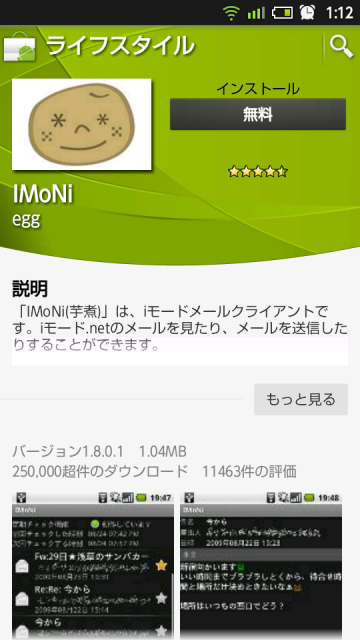
iMoNi
スマホにiMoNiの設定
iMoNiのインストールが完了したらiMoNiを起動して「メニューボタン」→「設定」を選択します。
設定画面の中の「docomo ID」と「パスワード」のところを設定しておきましょう。
下記画面では「自動機能」がONになっていますが、海外で本格利用するまではOFFにしておいてよいと思います。
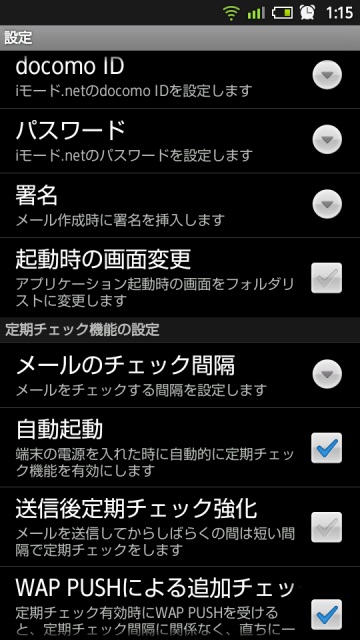
iMoNiの設定
iMoNiの動作確認
iMoNiを起動して「メニューボタン」→「定期チェック開始」を選択します。しばらくすると、フォルダ画面上のほうの「定期チェック機能」のところが緑で「動作しています」となるはずです。これで動作はOKのはずです。

iMoNi動作確認
スマホやパソコンから「サブ@docomo.ne.jp」にメールを送ってみましょう。しばらくするとiMoNiでそのメールを受信できるはずです(すぐ受信したい場合は「メニューボタン→直ちにチェック」)。
これでiMoNiを使ってiモードメールが受信できるようになりました。
次回(海外でdocomoのメールアドレスを使う その2)は実践偏に続きます。




コメント